「Azure WEBサイトを使って3分でWordPressを立ち上げよう」ではAzure Webサイトを利用することでわずか3分でWebサイトを立ち上げる方法を紹介しました。
今回は作成したWordPressのソースを、FTPツール等を一切使用しないでVisual Studio Online上で編集する方法を紹介します。
事前準備
・ Microsoft Azure Portalのアカウント
・ ブラウザ
必要スキル
・ 特になし(WordPressの編集についてはPHPの知識が必要)
操作編
1. Webサイトメニューのソースを編集したいサイトの「構成」のタグを選択します。
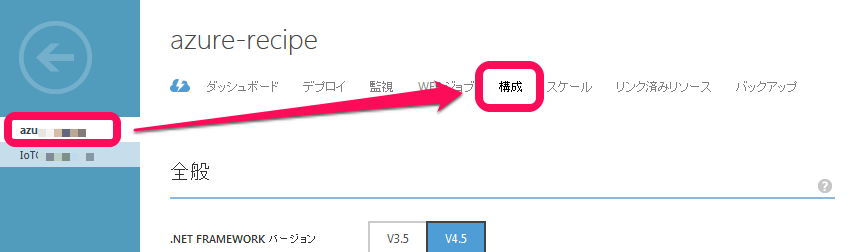
2. 「Visual Studio Online での編集」をオフ⇒オンに変更して保存をクリックします
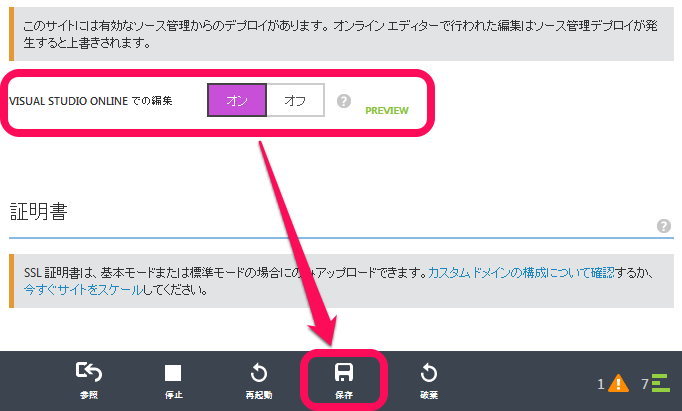
3. 構成変更が行われます。

4. ダッシュボードに移動すると、「Visual Studio Onlineでの編集」が追加されているのでクリックします。
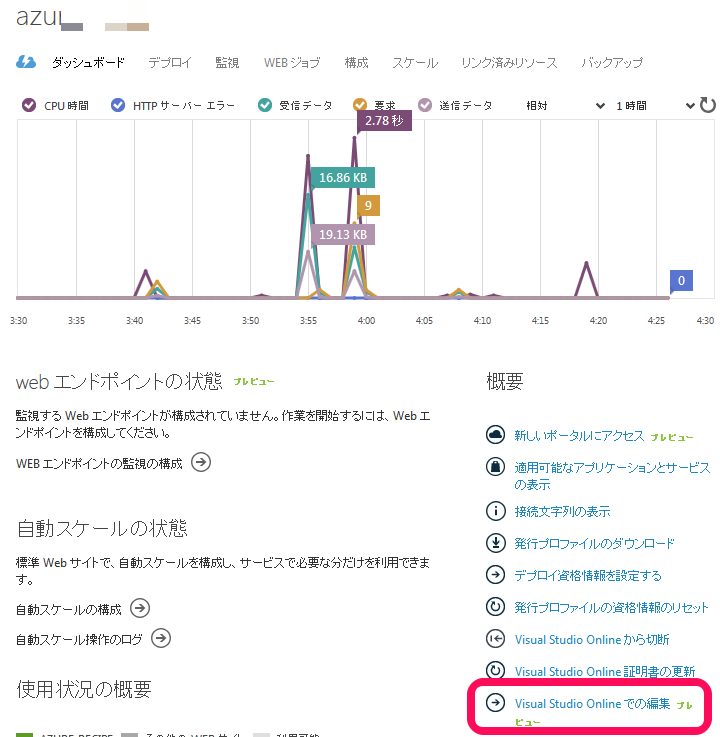
5. 初回はVisual Studio Onlineへのログインを求められますので、そのまま進めます。
6. ログインするとWordPressのソースが確認できます。
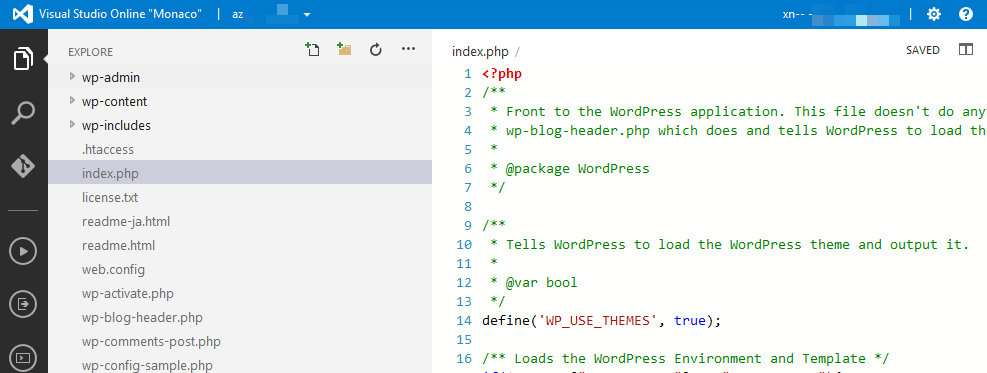
7. 画面上で必要なリソースにアクセスし、編集することでサイトに即座に反映することが出来ます。ここでは自分のIP以外では工事中のメッセージを表示させております。
|
1 2 3 4 5 6 7 8 9 10 11 12 13 14 15 16 17 18 19 20 21 |
<?php /** * Front to the WordPress application. This file doesn't do anything, but loads * wp-blog-header.php which does and tells WordPress to load the theme. * * @package WordPress */ /** * Tells WordPress to load the WordPress theme and output it. * * @var bool */ define('WP_USE_THEMES', true); /** Loads the WordPress Environment and Template */ if($_SERVER["REMOTE_ADDR"] == "ここにIPアドレスを入力"){ require( dirname( __FILE__ ) . '/wp-blog-header.php' ); }else{ echo "工事中"; } |
これで自社以外のIPアドレスからアクセスすると「工事中」の文字を表示させることが出来ます。
いかがでしたか?
Azureを利用することでWebサイトの立ち上げだけでなく、ブラウザのみでソースを編集することが出来ます。ブラウザ上なので通常のVisual Studioと比べると使い勝手が落ちるので、大きな編集をする際にはVisual Studioを利用することをオススメします。
次回はこの機能を使って、Azure WebサイトにBasic認証をかける方法を紹介します。
お楽しみに!
